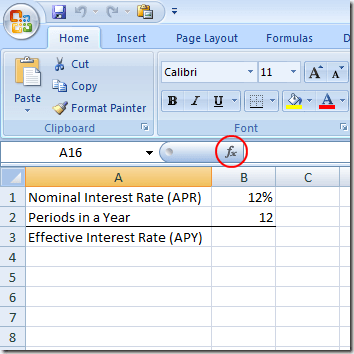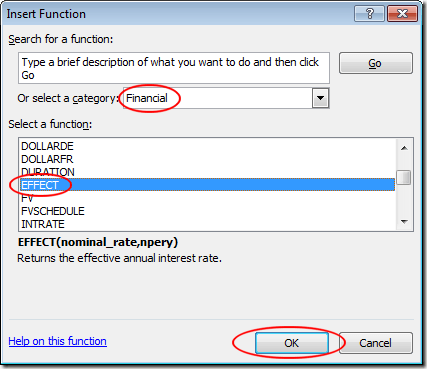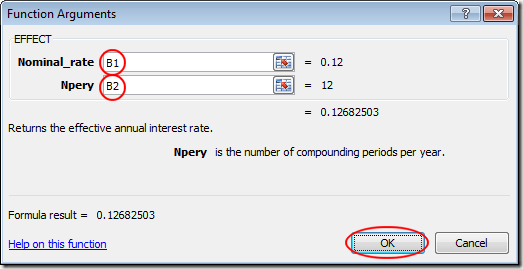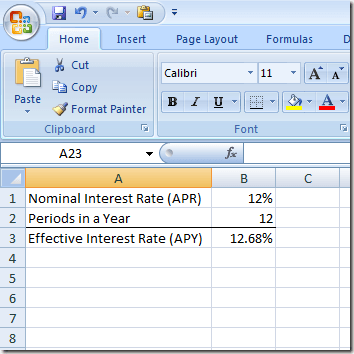Mezi populárnějšími vzorci aplikace Excel je formula EFFECT často používána finančními odborníky k tomu, aby zjistily efektivní úrokovou sazbu z nominální úrokové sazby. Také nazývaná roční procentní sazba (APR) a roční procentní výnos (APY), Excel umožňuje snadno vypočítat efektivní úrokové sazby hypoték, automobilových půjček a úvěrů pro malé podniky od nominálních sazeb, které často uvádějí úvěrové instituce.
Efektivní vs. nominální úrokové sazby
Nominální úrokové sazby jsou často uváděny institucemi poskytujícími úvěry, protože mohou činit náklady na úvěr nižší, než kdyby byly skutečné náklady na úvěr kotovány. Důvodem je, že za rok jsou zpravidla několik plateb a úrokových výpočtů.
Předpokládejme, že uzavřete půjčku, která vyžaduje měsíční platby. V důsledku toho se úroky počítají také měsíčně. Nominální úroková sazba, nazývaná také roční procentní sazba (APR), je jednoduše měsíční úroková sazba (např. 1% měsíčně) vynásobená dvanácti (počet období v roce). Tato slova jsou vyjádřena na úrokovou sazbu 12%. Vzhledem k tomu, že úroky jsou měsíčně spočítány, je skutečná nebo efektivní úroková sazba vyšší, protože úroky v běžném měsíci jsou úročeny úroky v předchozím měsíci. Jak se ukazuje, 12% (nominální) úroková půjčka má efektivní (APY) úrokovou sazbu asi 12,68%. Při půjčce, která má pouze jeden rok, je rozdíl mezi 12% a 12,68% minimální. Na dlouhodobou půjčku, jako je hypotéka, může být rozdíl významný. Čtěte dále a zjistěte, jak použít výpočet efektivní úrokové sazby (APY) z nominální úrokové sazby (APR) pomocí vzorce Excel EFFECT.
Použijte vzorec EFFECT v aplikaci Excel
Předpokládejme, že chcete (APY) z úvěru ve výši 12% nominální sazby (APR), který má měsíční složení. Nastavili jste list aplikace Excel tak, aby vypadal jako níže.
Všimněte si, že máme nominální úrokovou sazbu (APR) strong>B1a počet plateb v buňce B2. Chcete-li zjistit efektivní úrokovou sazbu (APY), klikněte na buňku na adrese B3, klikněte na tlačítko Vložení funkcea vyberte možnost Finanční. rozbalovací nabídka s označením Nebo vyberte kategorii. Najděte a klikněte na funkci s názvem EFFECTa klikněte na tlačítko OK.
Otevře se okno Argumenty funkcí. Do pole Nominal_ratezadejte B1a do pole Nperyzadejte B2. Poté klikněte na tlačítko OK.
Všimněte si, že Excel umístí číslo 0.1268v buňce B3. Pokud chcete, můžete změnit formát buňky B3na procento.
může změnit hodnoty v B1a B2a Excel vypočítá efektivní úrokovou sazbu (APY) v buňce B3. Například změňte nominální úrokovou sazbu v B1na 6%a efektivní úroková sazba (APY) v B3se změní na